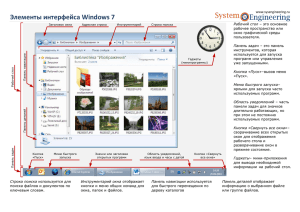1 Информатика 03
advertisement
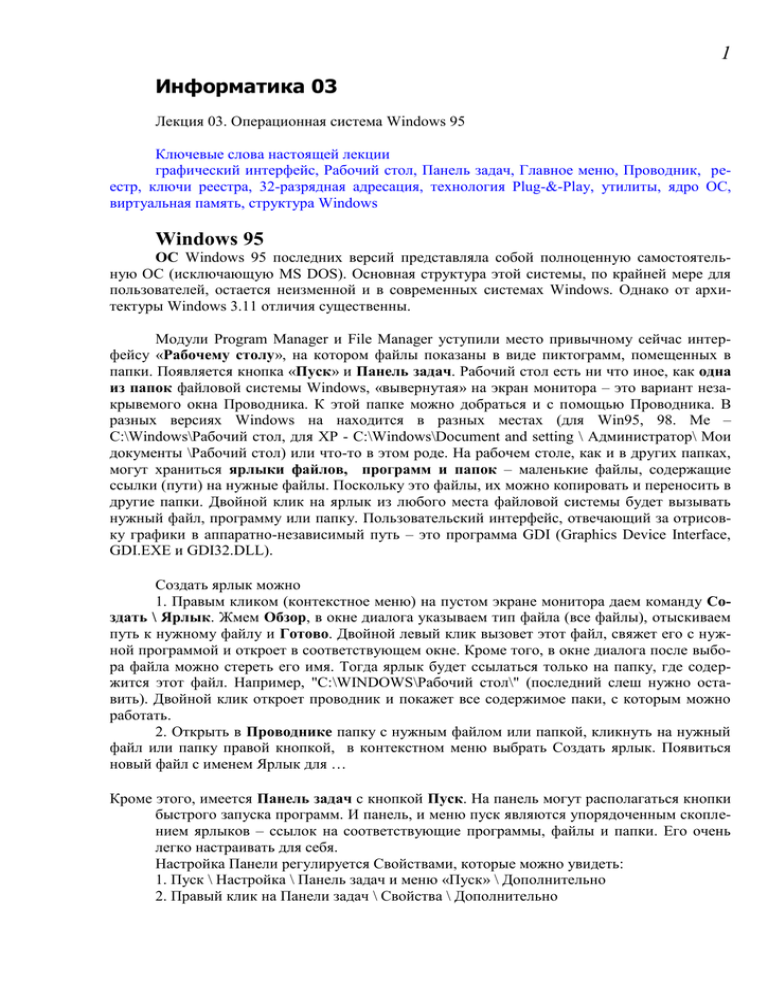
1 Информатика 03 Лекция 03. Операционная система Windows 95 Ключевые слова настоящей лекции графический интерфейс, Рабочий стол, Панель задач, Главное меню, Проводник, реестр, ключи реестра, 32-разрядная адресация, технология Plug-&-Play, утилиты, ядро ОС, виртуальная память, структура Windows Windows 95 ОС Windows 95 последних версий представляла собой полноценную самостоятельную ОС (исключающую MS DOS). Основная структура этой системы, по крайней мере для пользователей, остается неизменной и в современных системах Windows. Однако от архитектуры Windows 3.11 отличия существенны. Модули Program Manager и File Manager уступили место привычному сейчас интерфейсу «Рабочему столу», на котором файлы показаны в виде пиктограмм, помещенных в папки. Появляется кнопка «Пуск» и Панель задач. Рабочий стол есть ни что иное, как одна из папок файловой системы Windows, «вывернутая» на экран монитора – это вариант незакрывемого окна Проводника. К этой папке можно добраться и с помощью Проводника. В разных версиях Windows на находится в разных местах (для Win95, 98. Me – С:\Windows\Рабочий стол, для XP - С:\Windows\Document and setting \ Администратор\ Мои документы \Рабочий стол) или что-то в этом роде. На рабочем столе, как и в других папках, могут храниться ярлыки файлов, программ и папок – маленькие файлы, содержащие ссылки (пути) на нужные файлы. Поскольку это файлы, их можно копировать и переносить в другие папки. Двойной клик на ярлык из любого места файловой системы будет вызывать нужный файл, программу или папку. Пользовательский интерфейс, отвечающий за отрисовку графики в аппаратно-независимый путь – это программа GDI (Graphics Device Interface, GDI.EXE и GDI32.DLL). Создать ярлык можно 1. Правым кликом (контекстное меню) на пустом экране монитора даем команду Создать \ Ярлык. Жмем Обзор, в окне диалога указываем тип файла (все файлы), отыскиваем путь к нужному файлу и Готово. Двойной левый клик вызовет этот файл, свяжет его с нужной программой и откроет в соответствующем окне. Кроме того, в окне диалога после выбора файла можно стереть его имя. Тогда ярлык будет ссылаться только на папку, где содержится этот файл. Например, "C:\WINDOWS\Рабочий стол\" (последний слеш нужно оставить). Двойной клик откроет проводник и покажет все содержимое паки, с которым можно работать. 2. Открыть в Проводнике папку с нужным файлом или папкой, кликнуть на нужный файл или папку правой кнопкой, в контекстном меню выбрать Создать ярлык. Появиться новый файл с именем Ярлык для … Кроме этого, имеется Панель задач с кнопкой Пуск. На панель могут располагаться кнопки быстрого запуска программ. И панель, и меню пуск являются упорядоченным скоплением ярлыков – ссылок на соответствующие программы, файлы и папки. Его очень легко настраивать для себя. Настройка Панели регулируется Свойствами, которые можно увидеть: 1. Пуск \ Настройка \ Панель задач и меню «Пуск» \ Дополнительно 2. Правый клик на Панели задач \ Свойства \ Дополнительно 2 Удобной функцией является внесение ярлыков программ в раздел быстрого запуска, который появляется в меню Пуск после нажатия на эту кнопку. Задать Пуск \ Настройка \ Панель задач и меню «Пуск» \ Дополнительно \ Добавить. Дальше операции те же, что с созданием ярлыка, только – следует указать, что ярлык заносится в раздел Главное меню (выбрать мышкой), Готово. Удалить ярлык из любой части можно, выбрав в контекстном меню этого пункта команду Удалить. Функции по управлению файлами Windows 95 поручены утилите Explorer (Проводник), заменившей File Manager, которая показывает древовидную диаграмму файловой структуры компьютера и его сетевого окружения. Проводник вызывается, 1. двойным щелчком по иконке Мой компьютер 2. Пуск \ Программы \ Стандартные \ Проводник 3. правый клик на Пуск \ Проводник (вызов из контекстного меню) 4. Пуск \ Выполнить C:\WINDOWS\EXPLORER.EXE Появляется Реестр. Большой проблемой, связанной с INI-файлами и ранними версиями Windows, было огромное число INI-файлов, имеющихся на любом компьютере. Файлы INI отходят на второй план. Реестр представляет собой обширную иерархическую базу данных о свойствах всех ресурсов компьютера, центральное хранилище конфигурационных данных. Он содержит конфигурационные данные, необходимые для работы Windows. Реестр является пассивным - это всего лишь большая коллекция настроек, хранящаяся на вашем жестком диске. Реестр предоставляет тысячи значений в минуту, реагируя на любое действие пользователя при редактировании документов, просмотре страниц Internet или при поиске файлов. Он играет ключевую роль во всех этих действиях. Настройки, хранящиеся в реестре, определяют, как Windows выглядит и как она себя ведет. Когда дважды щелкаете мышью на файле, Windows веряется с реестром, чтобы определить, что с этим файлом делать. Реестр модифицируется автоматически при установке системы на компьютер, установке и удалении программ и оборудования на компьютер. Установить программу – связать ее правильным образом с наличным оборубованием. Установить устройство – включить драйвер устройства к среде программ Windows и к входу/выходу устройства. Тот факт, что реестр настолько важен, делает операционную систему уязвимой. Изменение реестра со стороны неумелых пользователей и вирусных атак может привести к сбою в работе системы. Структура реестра Windows похожа на структуру ее файловой системы. Иерархия реестра представляют в виде ключей (разделов), которые содержат подключи, а те – значения параметров настроек (например, путь к файлу той или иной программы). Имя Сокращение HKEY_CLASSES_ROOT HKCR HKEY_CURRENT_USER HKCU HKEY_LOCAL_MACHINE HKLM HKEY USERS HKU HKEY CURRENT CONFIG HKCC Наиболее важными из пяти корневых ключей являются HKLM и HKU. Это единственные ключи, которые Windows XP на самом деле хранит на диске. Остальные ключи являются ссылками на подключи ключей HKLM или HKU. При необходимости реестр можно отредактировать с помощью программ редактирования. В каталоге C:\Windows\Sysytem32 храниться программа Regefit32.exe. Существует много иных внешних программ, которые можно найти в интернете. 3 С помощью редактора реестра вы влияете на настройки без помощи интерфейса пользователя. Пользовательские установки являются специфическими для каждого пользователя - например, хочет или нет пользователь отображать строку состояния Проводника Windows. Общекомпьютерные настройки относятся ко всему компьютеру и каждому пользователю, который регистрируется в системе - например, конфигурация сети. Пользовательские настройки располагаются в HKCU, а общекомпьютерные - HKEY_LOCAL_MACHINE. Раз HKLM содержит общекомпьютерные настройки, они относятся ко всему компьютеру и влияют на всех пользователей. Файлы реестра представляют собой 5 версию REG-файлов - файлы, содержащие простой текст, которые похожи на INI-файлы. Каждое имя раздела представляет ключ, а каждый элемент в разделе представляет значение. В следующем листинге приведен пример 5 версии REG-файла: Windows Registry Editor Version 5.00 [HKEY_CURRENT_USER\Sample] “String”=”Jerry Honeycutt” “Binary”=hex:01,02,03,04,05,06,07,08 “DWORD”=dword:00004377 “Expandable String”=hex(2):25,00155,00,53,00145100,52100100100, “MultiStringI1=hex(7):48,00,65,00I6c100,6c,00,6f,00,00100,00 [HKEY_CURRENT_USER\Sample\Subkey] Файлы пятой версии REG-файлов – это файлы Unicode, а некоторые программы не могут корректно работать с Unicode REG-файлами. Обычным пользователям нет нужды залезать в реестр и что-либо изменять там, поскольку существует опасность нарушить его структуру и дестабилизировать настроенную систему. Однако есть два случая, когда это делать имеет смысл. С помощью редактора реестра можно отредактировать список программ, которые автоматически загружаются при включении компьютера – это область автозагрузки. Несколько ключей ведут к списку автоматически загружаемых программ: HKEY_LOCAL_MACHINE \ SOFTWARE \ Microsoft \ Windows \ CurrentVersion \ Run Запустить программу редактирования реестра (например, с помощью Пуск / Выполнить), отыскать указанный концевой ключ Run, выбрав нужную ненужную программу, в контекстном меню выбираем Удалить. Больше эта программа сама запускаться не будет. Однако это действие уже невозможно отменить. Лучше выполнять эти опрации с помошью внешних программ, например, RegOrganizer. Второй случай связан с программами, которые по каким-либо причинам не удалось деинсталлировать обычным образом, с помощью мастера установки и удаления программ, ярлык для которого расположен в Панели задач. С помощью программы RegOrganizer. можно деинсталлировать неудаляемые программы, а также стереть все следы ее инсталляции, пройдясь по ключам SOFTWARE корневых ключей реестра HKEY_LOCAL_MACHINE и HKEY_CURRENT_USER Для этого нужно удалить оставшиеся ключи, соответствующие имени ненужной программы. Понятно, что из C:\Program Files следует также удалить папку с файлами этой программы. Такая необходимость возникает иногда в том случае, когда к-л игрушка устанавливается на компьютер, но не хочет работать. Windows 95 объединяла в себе возможность 16- и 32-разрядную операционную системы. Поддерживает работу с 32-разрядными прикладными программами. Пересмотренная версия Windowcs’95 OSR2 (OEM Service Releas 2) поддерживает файловую систему FAT32, обеспечивающую поддержку жестких дисков более 2Гбайт и более эффективное распределение дисковой памяти благодаря тому, что размер кластера в ней всего 4 Кбайт. Файловая система Windows 95 имеет более совершенную организацию файловой системы – FAT32 с 32-разрядными полями в таблице размещения файлов. Увеличение размера полей FAT-таблицы позволило увеличить количество адресуемых единиц хранения данных (то есть количество кластеров) и, соответственно, уменьшить их размер. в формате Unicode (Virtual FAT — VFAT) Существует три версии FAT — FAT12, FAT16 и FAT32, 4 NTFS. Они отличаются разрядностью записей в дисковой структуре, т.е. количеством бит, отведённых для хранения номера кластера. FAT12 применяется в основном для дискет, FAT16 — для дисков малого объёма. На основе FAT была разработана новая файловая система exFAT (extended FAT), используемая для флеш-накопителей. FAT поддерживает Диспетчер настраиваемой файловой системы IFS (диспетчер ввода-вывода, управление средствами межпроцессорной коммуникации, координирует доступ к файловой системе. Ограничения FAT12, FAT16 FAT32 NTFS Максимальный размер файла 32 MiB 2 GiB 4 GiB 16 Эбайт 28 Максимальное количество кластеров 4084 65524 268 435 445 (2 −12) 248 Максимальная длина имени файла 8.3 255 32767 Максимальный размер тома 32 MiB 4 GiB 8 TiB 16 Эбайт (64 Кб на кластер) (2 Кб на сектор) 2^32 = 4 294 967 296 2^28 = 268435456 должно быть макс объем памяти = 2Тб Тера байт = 1*1018 NTFS (New Technology File System) — «файловая система новой технологии») 64 разрядная файловая система, использующая Unicode для хранения имен файлов должно быть макс объем памяти = 16Эб Экза байт = 1*1018 Необходимость различать файловую систему есть при установке новой операционной системы. Сейчас рекомендуется NTFS. Появляется технология Plug-&-Play (PnP, «включил и играй (работай)»). Технология была разработана целой группой фирм-разработчиков аппаратного и программного обеспечения (лидер – Microsoft). Она предназначается для упрощения установки и конфигурирования новых устройств. Устройства, соответствующие данной технологии, обязаны “уметь” сообщать ОС о своем наличии и о требуемых для работы ресурсах. С другой стороны ОС обязана уметь автоматически распознавать такие устройства и автоматически выделять требуемые ресурсы. Технология PnP основана на использовании объектно-ориентированной архитектуры, ее объектами являются внешние устройства и программы. Технологию PnP поддерживает Диспетчер конфигурации. Он вызывает шинные перечислители для идентификации всех устройств, загружает все необходимые драйверы и с целью выделения ресурсов обращается к арбитрам ресурсов. У нас нет практики по установке нового оборудования. Главное в любом случае – прочитать инструкцию по установке. Для примера можно вспомнить, что при первом «втыкании» флешки в компьютер появляется окошко Обнаружено новое устройство и Идет поиск программного обеспечения. В это время из огромного архива Windows подыскивается требуемый или близкий драйвер, характеристики устройства и драйвера прописываются в реестре. После этого обеспечивается доступ к флешке, например, через Проводник. Когда компьютер обнаружит флешку в следующий раз, он опросит реестр, извлечет адреса драйвера, запустит его и срезу предоставит доступ к ней. Windows 95 внесла значительные улучшения в архитектуру Windows, в том числе истинно 32-разрядный интерфейс прикладного программирования (API), защищенные адресные пространства для ее собственных 32-разрядных прикладных программ, вытесняющую многозадачность, разделение прикладных программ на потоки и более широкое использование виртуальных драйверов устройств. Модель защиты памяти реализована с серьезными компромиссами, целью которых было достижение совместимости с существующими 16-разрядными прикладными программами и драйверами устройств. Мы будем пользоваться этой системой при программировании в Excel 5 Увеличилось число и повысилось качество поставляемых вместе с Windows 95 стандартных вспомогательных программ - от традиционного калькулятора и игр до мощных инструментальных средств контроля состояния системы. Проявляют редакторы звуков. Также очевидны значительные усовершенствования средств связи. Вызов программ-утилит осуществляется с помощью Панели управления: 1. Пуск \ Настройка \ Панель управления 2. Запустить Проводник в строке Адрес отыскать Панель управления 3. В Проводнике нажать кнопку Папки, в списке выбрать Панель управления Дважды кликнут на иконке или строке, запустить утилиты Установка и удаление программ, Языки и стандарты, Свойства папок, Панель задач и меню Пуск и пр. Отредактировать параметры: разделитель целой и дробной части числа, выключить свойство Скрывать расширения для зарегистрированных типов файлов, привязать файлы JPG к программе Paint, почистить Автозагрузку и добавить в Главное меню ярлыки нужных программ… В дополнение следует упомянуть еще о двух компонентах ОС Windows. Ядро – это программы обслуживания процессора и оперативной памяти (Kernel, KRNL386.EXE, KERNEL32.DLL и VWIN32.VXD) обеспечивает высокий уровень доступа к функциям память и процесс управления и доступа к файловой системе. Ядро Windows’95 состоит из трех компонент: -User управляет вводом с клавиатуры, от мыши и других координатных устройств, а так же выводом через интерфейс пользователя. В Windows'95 используется модель асинхронного ввода; -Kernel обеспечивает базовые функциональные возможности операционной системы (поддержку файлового ввода/вывода, управление виртуальной памятью, планирование задач), загружает exe- и dll-файлы при запуске программы, обрабатывает исключения, обеспечивает взаимодействие 16-разрядного и 32-разрядного кодов; -GDI (Graphics Device Interface; GDI.EXE and GDI32.DLL) - это графическая система, управляющая всем что появляется на экране дисплея, и поддерживающая графический вывод на принтер и другие устройства. Наконец, особое по значению и важности место в ядре системы занимает модуль графического интерфейса Win32k.sys. Этот модуль расположен в ядре специально для того, чтобы существенно повысить производительность графических операций ввода/вывода. Разработчики Windows уделяют огромное внимание этому модулю, и именно он наиболее тщательно протестирован. Код Win32k.sys работает абсолютно корректно и не содержит фатальных ошибок, однако некорректный драйвер видеосистемы может все испортить. Процесс работы ядра можно контролировать с помощь Диспетчера задач Windows, который вызывается сочетанием клавиш Ctrl+Alt+Delete. В одной вкладке отображается список загруженных исполняемых в даны момент программ. В другой вкладке – выполняемых список системных программ. Если раньше в случае зависания системы из-за плохой работы одного из приложений приходилось перегружать компьютер, то теперь можно просто «Снять задачу», восстановив работу прочих приложений. Диспетчер виртуальной машины (диспетчер памяти, VMM32.VXD) управление адресным пространством оперативной памяти и виртуальной памяти. Виртуальная память – это организация на жестком диске пространства данных с адресацией, подобной используемой в оперативной памяти. В норме данные и код исполняемой программы находится в оперативной (быстрой) памяти компьютера. Однако если загружено много программ, оперативной памяти не хватает и Диспетчер организует «филиал ОЗУ» на Диске – виртуальную память. 6 Для виртуальной памяти отводится определенной резервное пространство, которое не могут занять прочие программы. Бывают случае, когда этого пространства не хватает, и приходится вручную расширять изначально заданный размер внешней памяти. Пуск \ Настройка \ Панель управления \ Система \ Быстродействие \ Виртуальная память … Параметры … выбираются Windows … Параметры устанавливаются вручную … Проблемы с Windows 95 были связаны с неустойчивым характером работы системы, поскольку выполняемые приложения часто вступали в конфликт как между собой, так и с системой – т.е. стремились использовать одни те же ресурсы. Все 16-разрядные программы Windows разделяют общее адресное пространство, поэтому они столь уязвимы друг для друга, как и в среде Windows 3.1. Эволюция Windows – это борьба с конфликтами между все растущим числом приложений, включая сеть. На этом пути появляется Реестр общая база всех ресурсов компьютера, Windows API – системный интерфейс программирования, включающий тысячи функций, обслуживающих работу устройств, взаимодействие программ, графику, сети, интернет. ОС классифицируются по следующим признакам: – по количеству пользователей, одновременно обслуживаемых системой: однопользовательские и многопользовательские – по числу процессов, которые могут одновременно выполняться под управлением ОС: однозадачные (MS DOS) и многозадачные (Windows) – по типу доступа пользователя к компьютеру системы с пакетной обработкой, системы разделения времени, обеспечивающие одновременный диалоговый (интерактивный) доступ к компьютеру нескольких пользователей через терминалы.; системы реального времени – по типу средств вычислительной техники, для управления ресурсами которых система предназначена. однопроцессорные Windows XP (от англ. eXPerience — опыт), многопроцессорные, сетевые Windows NT, и распределенные. Другая распространенная система – бесплатная LINUX. Общее представление о структуре ОС дает следующая схема. (http://technet.microsoft.com/en-us/library/cc751120.aspx#mainSection) !!!